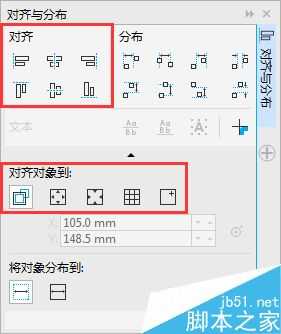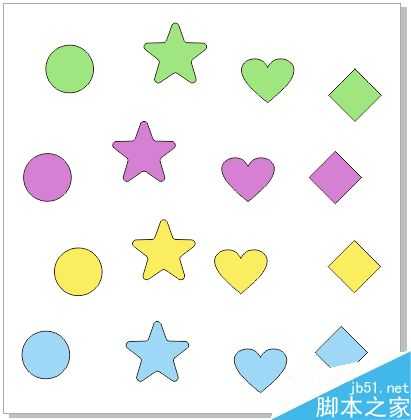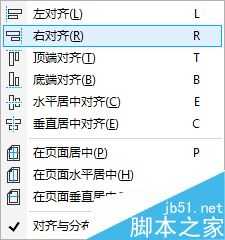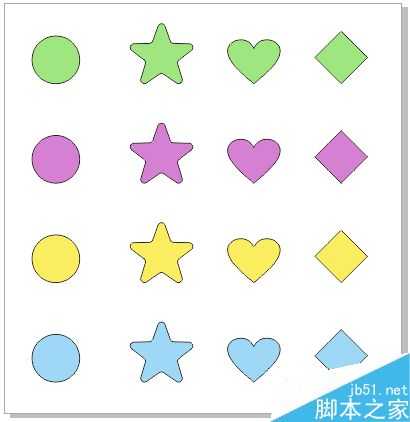在绘制一些图形或排版文字,如果还在一点点的对齐你就OUT了,CorelDRAW为用户提供非常方便的对齐与分布命令,而且这些都不用你一个个的去找,只需要记住几个快捷键就好了,使用对齐快捷方式命令时必须是两个或是两个以上对象。熟记这些快捷键能够快速、方便的操作布局排版,更节约了工作时间。
您可以通过四种方式找到“对齐”面板:
第一种 也是最快捷的,按快捷键“Ctrl+Shift+A”即可调出“对齐与分布”面板。
第二种 执行“对象>对齐和分布”命令。出现“对齐与分布”子菜单,该菜单一次只能做一步操作,所以用的不是很多。但是能一目了然看到所有关于对齐的快捷键。
第三种 执行“窗口>泊坞窗>对齐和分布”命令。界面右侧出现“对齐与分布”面板。
第四种 选中要对齐的对象(至少2个)属性栏中单击“对齐与分布”命令。界面右侧出现“对齐与分布”面板。
对齐功能很好理解,从图标上一目了然。包括了左对齐、水平居中对齐,右对齐;顶端对齐,垂直居中对齐,底端对齐。对齐命令必须是两个或是两个以上对象的对齐。不仅如此,CorelDRAW 还给我们提供了较多的对齐对象:其中有活动对象、页面边缘、页面中心、网格和指定点。利用这些对象作为参照物的话是非常方便的。
1、使用基础绘图工具任意绘制图形显示在页面。
2、执行“对象>对齐和分布”命令。在对齐与分布的右边的子菜单中,可以看到很多快捷键,使用这些快捷键可以大大的加快工作效率。
在页面居中(P):这个命令真是太好用,屡试不爽呢,注意,如果是多个单个的对象执行该命名则会全部居中于页面,所以在居中之前要先(Ctrl+G)组合一下。
左对齐(L):选择第一竖排圆形,在无输入法状态下,按下快捷键“L”,会以第竖排的第一个为标准左对齐。
右对齐(R):选择第二竖排星形,在无输入法状态下,按下快捷键“R”会以第竖排的第一个为标准右对齐。
顶端对齐(T):选择第一横排绿色图形,在无输入法状态下,按下快捷键“T”会以最后选择的为标准顶端对齐。
底端对齐(B):选择第二横排紫色图形,在无输入法状态下,按下快捷键“B”会以以最后选择的为标准底端对齐。
水平居中对齐(E):选择第三横排黄色图形,在无输入法状态下,按下快捷键“E”会水平对齐对象的中心。
垂直居中对齐(C):选择第四竖排菱形,在无输入法状态下,按下快捷键“C”会水平对齐对象的中心。
下图所示,没有使用“E”和“C”,并借助“分布”命令,以相同间距的分散排列每个对象。
在CorelDRAW软件中只显示“对齐”快捷键,无输入法状态下分别是:上T,中E,下B,左L,中C,右R;那么“分布”命令并没有显示快捷键,到底分布功能否像对齐一样的快速操作,相关内容请单击:CorelDRAW中的分布工具在哪里?CDR分布对象的快捷操作(图)
免责声明:本站资源来自互联网收集,仅供用于学习和交流,请遵循相关法律法规,本站一切资源不代表本站立场,如有侵权、后门、不妥请联系本站删除!
更新日志
- 凤飞飞《我们的主题曲》飞跃制作[正版原抓WAV+CUE]
- 刘嘉亮《亮情歌2》[WAV+CUE][1G]
- 红馆40·谭咏麟《歌者恋歌浓情30年演唱会》3CD[低速原抓WAV+CUE][1.8G]
- 刘纬武《睡眠宝宝竖琴童谣 吉卜力工作室 白噪音安抚》[320K/MP3][193.25MB]
- 【轻音乐】曼托凡尼乐团《精选辑》2CD.1998[FLAC+CUE整轨]
- 邝美云《心中有爱》1989年香港DMIJP版1MTO东芝首版[WAV+CUE]
- 群星《情叹-发烧女声DSD》天籁女声发烧碟[WAV+CUE]
- 刘纬武《睡眠宝宝竖琴童谣 吉卜力工作室 白噪音安抚》[FLAC/分轨][748.03MB]
- 理想混蛋《Origin Sessions》[320K/MP3][37.47MB]
- 公馆青少年《我其实一点都不酷》[320K/MP3][78.78MB]
- 群星《情叹-发烧男声DSD》最值得珍藏的完美男声[WAV+CUE]
- 群星《国韵飘香·贵妃醉酒HQCD黑胶王》2CD[WAV]
- 卫兰《DAUGHTER》【低速原抓WAV+CUE】
- 公馆青少年《我其实一点都不酷》[FLAC/分轨][398.22MB]
- ZWEI《迟暮的花 (Explicit)》[320K/MP3][57.16MB]